Trinn 1 – Naviger til kontoens konfigurasjonsinnstillinger
Når du logger på kontoen din, viser øverste høyre hjørne av skjermen kontonavnet ditt, dvs. navnet du har registrert MainBrainer-kontoen under.
Klikk på kontonavnet for å utvide kontoinnstillingsmenyen og klikk på Konfigurasjon (som uthevet i skjermbildet nedenfor).
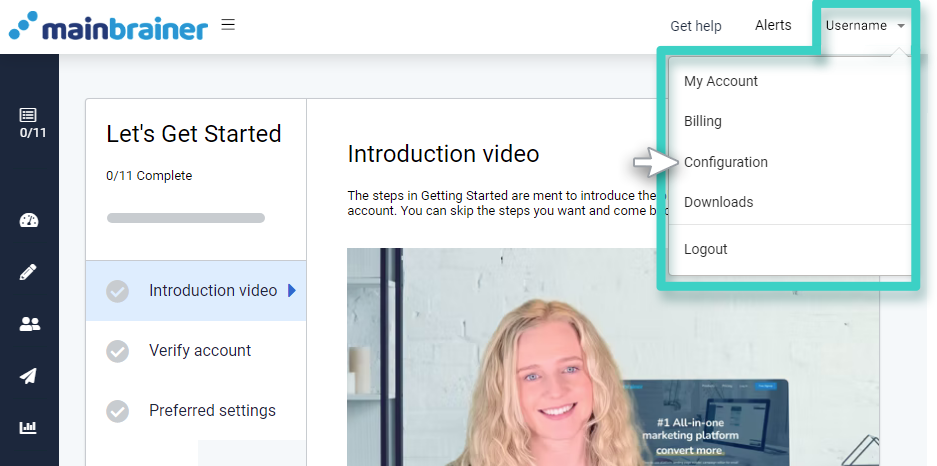
Trinn 2 – Åpne domener-fanen
Klikk på Domener -fanen for å se domenekonfigurasjonene dine.

Klikk på Legg til domene for å konfigurere et nytt domene for hvit merking av e-postsendingen din.
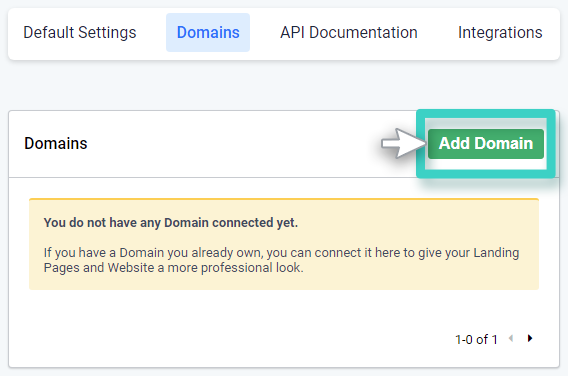
Trinn 3 – Konfigurer domenet ditt for å hvitmerke e-postsendingene dine
Velg boksen under overskriften E-postdomene White Labeling og klikk på Fortsett .
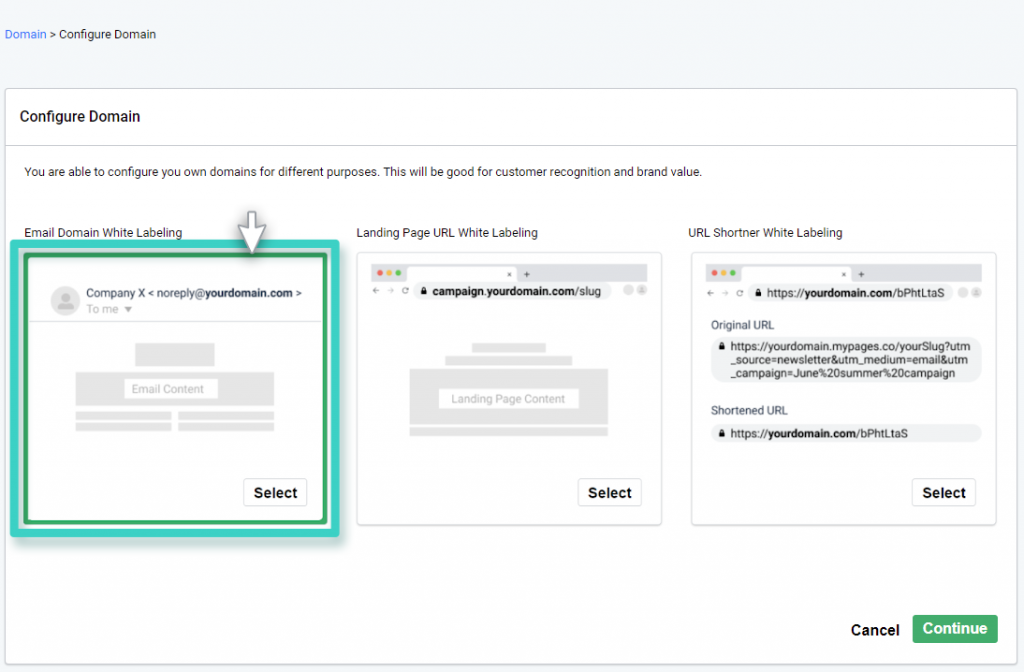
På den påfølgende skjermen må du skrive inn domenenavnet du vil bruke for å sende e-postkampanjene dine. Heri:
- Bruk feltet Angi ditt domene for å angi rotdomenet du ønsker å bruke for å sende e-postkampanjene dine.
Hvis du for eksempel ønsker å bruke e-postadressen [email protected] for å sende e-postkampanjene dine, bruk dette feltet til å angi rotdomenet smsblasting.in.
Merk: Sørg for at du ikke inkluderer www. eller http://www. i dette feltet.
- Bruk feltet Beskrivelse for å legge til en referansebeskrivelse for domenekonfigurasjonen. Denne beskrivelsen er kun for referanseformål. Når domenet ditt er konfigurert, vil denne beskrivelsen vises sammen med domenekonfigurasjonen din på skjermen vist i trinn 2.
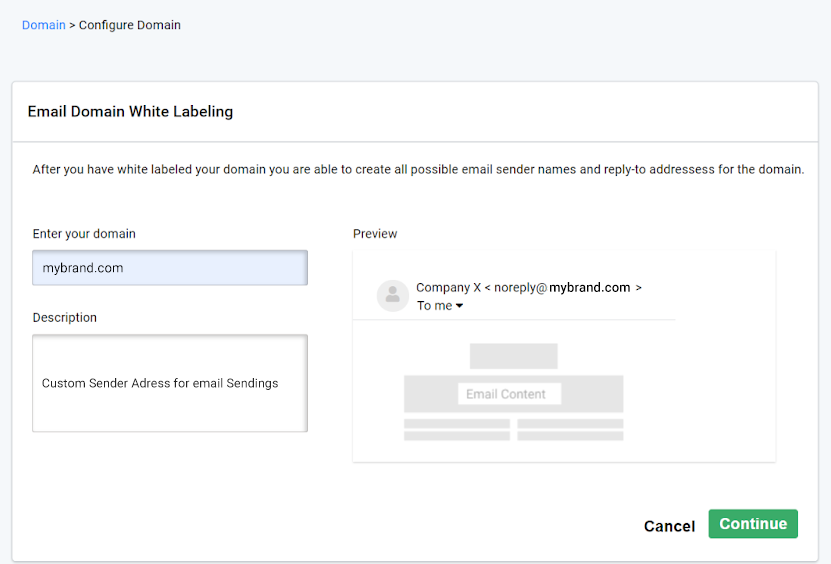
Mens du skriver inn rotdomenet ditt, hjelper forhåndsvisningsområdet på høyre side (som fremhevet i skjermbildet nedenfor) deg med å visualisere hvordan en e-postadresse konfigurert med domenet ditt vil vises i kundenes postbokser.
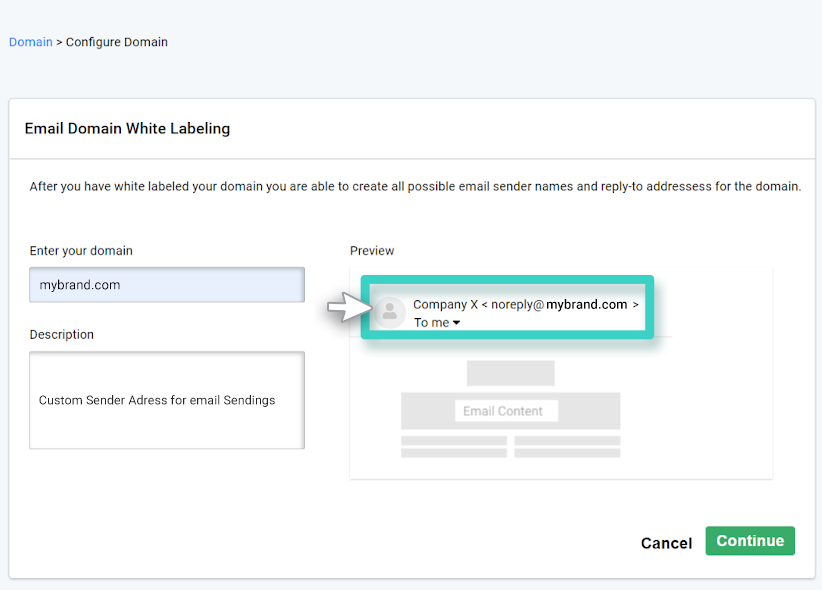
Trinn 4 – Legg til CNAME-poster til webverten din
Den neste skjermen vil vise CNAME-postene du trenger for å slå inn i webverten din (dvs. tjenesten som er vert for domenenavnet ditt, f.eks. GoDaddy, Rackspace, osv.)
Kopier postene ved å bruke Kopier -knappen under overskriften Handlinger for å unngå feil, og legg dem til webverten din. Hvis du ikke er teknisk rustet til å gjøre det, kan du bruke Send til en kollega -knappen for å sende postene på e-post til en medarbeider eller den relevante personen i bedriftens IT-team.
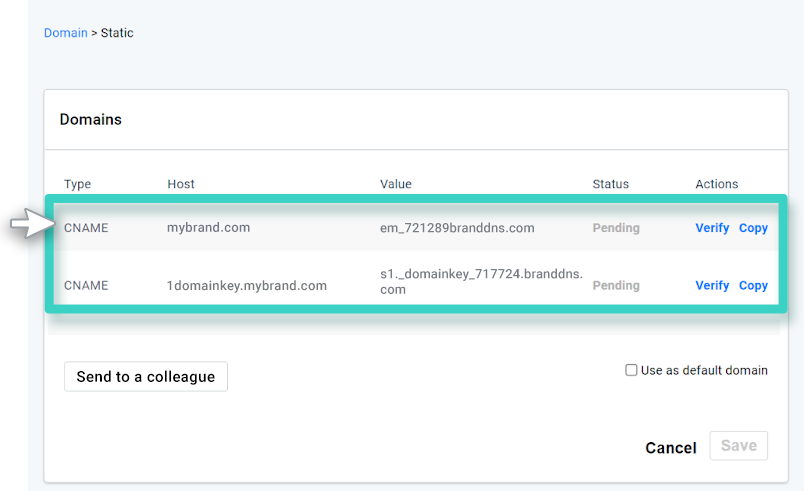
Merk av for Bruk som standarddomene hvis du ønsker å gjøre dette domenet til standarddomenet for sending av e-postkampanjer.
Merk: For hver konto kan du bare konfigurere ett domene for hvitmerking av e-postene dine. Du kan imidlertid konfigurere flere e-postadresser med det konfigurerte domenet.
Hvis du for eksempel hvitmerker domenet smsblasting.in, kan du konfigurere og bruke flere e-postadresser som sende-e-post med dette domenet som [email protected] , [email protected] , [email protected] , etc.
Trinn 5 – Bekreft DNS
Når du har lagt til DNS-postene, går du tilbake til domener-fanen (som vist i trinn 1 og 2) og klikker på Bekreft som uthevet i skjermbildet nedenfor.
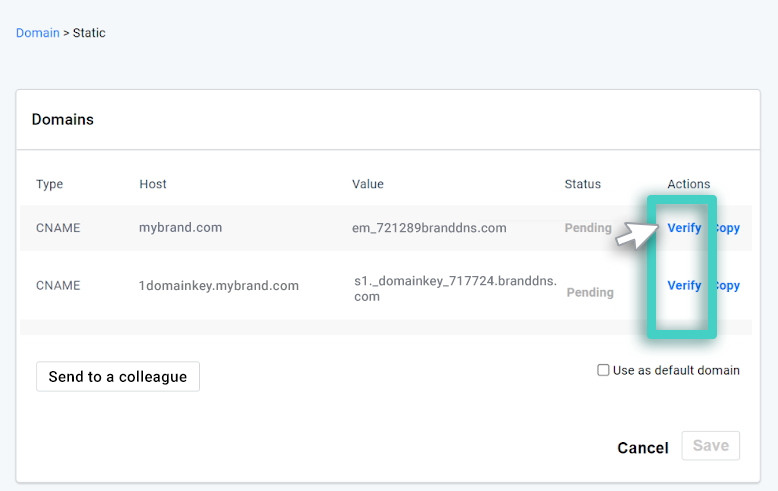
Når du gjør det, endres statusen til Verifisert (som fremhevet i skjermbildet nedenfor).
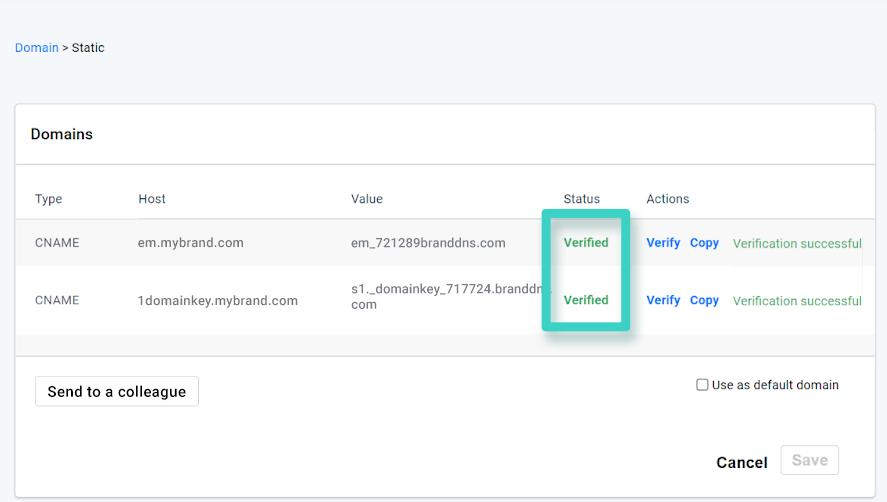
Og det er det! Du har konfigurert domenet ditt med MainBrainer-kontoen din og kan nå opprette en tilpasset avsender-e-postadresse med det konfigurerte domenet for e-postkampanjene dine.
Hvordan lage en tilpasset avsender-e-postadresse
Når du sender e-postkampanjene dine , bruk avsender-e-post -rullegardinmenyen for å velge alternativet Opprett avsender-e-post.
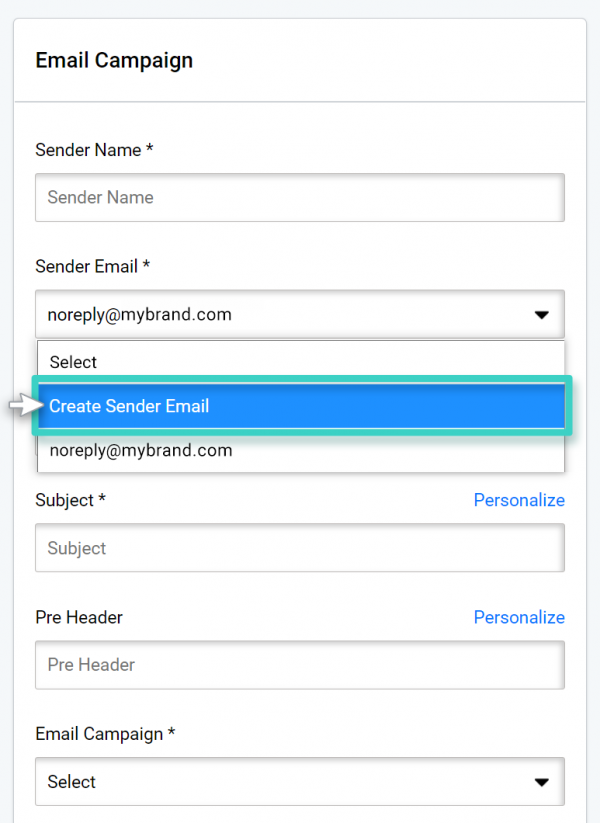
I sidefeltet som vises senere, skriv inn e-postadressen du ønsker å bruke som avsender-e-post for kampanjene dine.
blå –
Merk: Du må ha tilgang til e-postadressen du skriver inn her, siden du må bekrefte adressen før du kan bruke den som avsenderadresse.
Her bruker du tekstboksen som er uthevet i skjermbildet nedenfor for å skrive inn den lokale delen av e-postadressen du ønsker å bruke som avsender-e-postadresse.
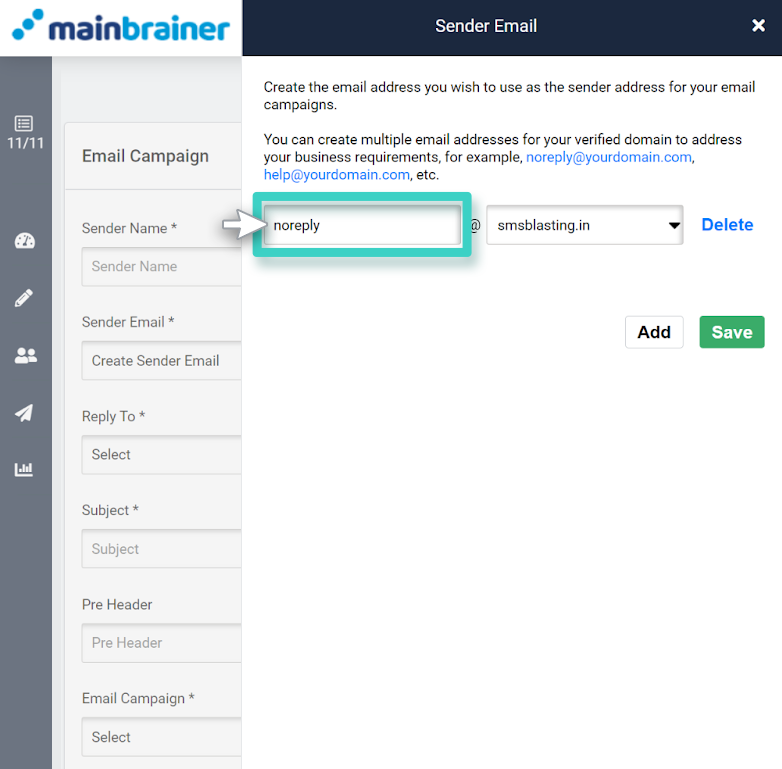
Deretter bruker du rullegardinmenyen som er uthevet i skjermbildet nedenfor for å velge det konfigurerte domenet du ønsker å bruke som avsender-e-post, og klikk Lagre .
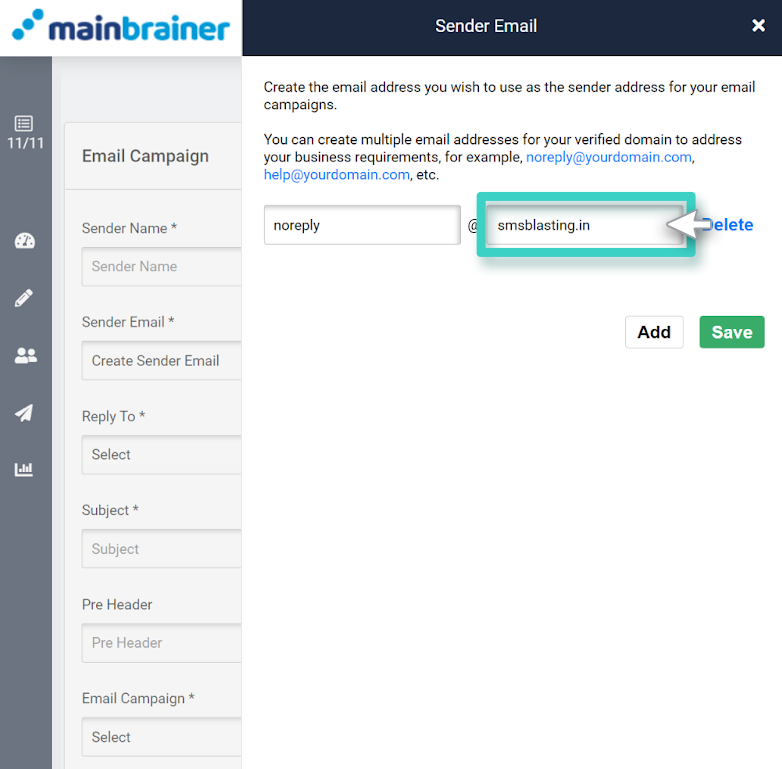
Når du klikker på Lagre, vil en bekreftelses-e-post bli sendt til den angitte e-postadressen. Klikk på bekreftelseslenken i e-posten for å bekrefte e-postadressen din. Når den er bekreftet, vil e-posten være tilgjengelig for bruk som avsender-e-post.
Inntil den slettes manuelt, vil denne e-postadressen forbli tilgjengelig for bruk som avsender-e-post for alle påfølgende e-postkampanjer.
Merk: Du kan bare konfigurere ett domene for hvitmerking for e-post per konto. Du kan imidlertid opprette så mange avsender-e-poster du ønsker for det konfigurerte domenet.
